Cuando abre el navegador Microsoft Edge, se mostrará la página de nueva pestaña predeterminada si no ha establecido ninguna otra preferencia.
La página de nueva pestaña en el navegador Edge le ofrece información directa sobre el clima actual, hay una barra de búsqueda para buscar directamente a través de Bing y se muestran varias noticias actuales.
Puede personalizar completamente la página de nueva pestaña a su gusto. Puedes configurar tu propia imagen, ocultar el contenido, establecer un tema específico y más.
En este artículo te explicaré cómo puedes personalizar completamente la página de nueva pestaña del navegador Microsoft Edge a tu gusto.
Personalice la página de nueva pestaña en el navegador Microsoft Edge
Para cambiar la página de nueva pestaña, abra el navegador Microsoft Edge. Luego haga clic en el ícono de ajustes en la esquina superior derecha.
Clasificación
Hay varios diseños para elegir en la página de nueva pestaña de Microsoft Edge. Cada diseño proporciona una experiencia diferente para la página de nueva pestaña.
Los diseños entre los que puede elegir son destacados, inspiradores, informativos y personalizados. Si desea personalizar la página de nueva pestaña a su gusto, seleccione personalizado.
Región e idioma
La página de nueva pestaña de Microsoft Edge selecciona noticias e información según la región y el idioma elegidos. Si desea ver noticias e información de otra región en un idioma diferente en la página de nueva pestaña, seleccione aquí la región y el idioma deseados.
Atajos
En la parte superior de la página de nueva pestaña verás accesos directos. De forma predeterminada, se trata de 1 fila con los sitios web más visitados como acceso directo.
Puede expandir esta fila a 2 filas o deshabilitarla por completo para ya no mostrar accesos directos en la página de nueva pestaña.
Puede cambiar cada atajo individualmente. Para ello, mueva el mouse sobre el acceso directo. Luego aparecerá un botón de menú adicional en el lado derecho. Haga clic en él para cambiar el nombre del acceso directo. Elimine el acceso directo, fíjelo a una página o fíjelo a la barra de tareas.
Fondo
El nuevo pestaña en Microsoft Edge El navegador proporciona un fondo de pantalla del día de forma predeterminada. Cada día Microsoft selecciona un fondo diferente. Si has habilitado la opción de fondo del día, verás este fondo en la nueva pestaña.
También puede ajustar la configuración de fondo para la nueva pestaña. Por ejemplo, puede eliminar el fondo seleccionando "Desactivado"; luego se mostrará un fondo en blanco. También puedes seleccionar la imagen del día, una imagen o vídeo del día o establecer tu propia imagen como fondo.
Si prefiere configurar todo el navegador Microsoft Edge en un color o tema específico, elija "tema personalizado".
También se añaden en segundo plano componentes dinámicos como el “saludo”. Este es un pequeño fragmento de texto dinámico que muestra su ubicación actual y el clima actual en holandés.
También puedes habilitar o deshabilitar este saludo, como si fuera un Barra lateral de oficina.
Content (English)
Finalmente, puede cambiar el contenido que se muestra en la página de nueva pestaña. El contenido se refiere a las noticias recientes y titulares informativos con artículos, el tiempo actual y la situación del tráfico. Esto depende de las opciones previamente seleccionadas en cuanto a lo que se muestra.
Puede optar por mostrar el contenido de cuatro formas diferentes. Puede configurar el contenido para que sea visible; todo el contenido será inmediatamente visible en la página de nueva pestaña.
Puedes hacer que el contenido sea parcialmente visible. Luego el contenido se desplaza hacia abajo unos centímetros y la parte superior es más grande.
Sólo puedes hacer visibles los encabezados. Luego, todo el contenido se desplaza hacia abajo hasta que solo sean visibles los títulos, como Deportes, mi feed, etc.
O puede desactivar el contenido por completo. Entonces no se mostrarán noticias, pero tampoco widgets como la situación actual del tráfico, el tiempo actual y las noticias del mundo del espectáculo.
Espero haberte informado con esto. ¡Gracias por leer!
Lea también: Restaurar Microsoft Edge.

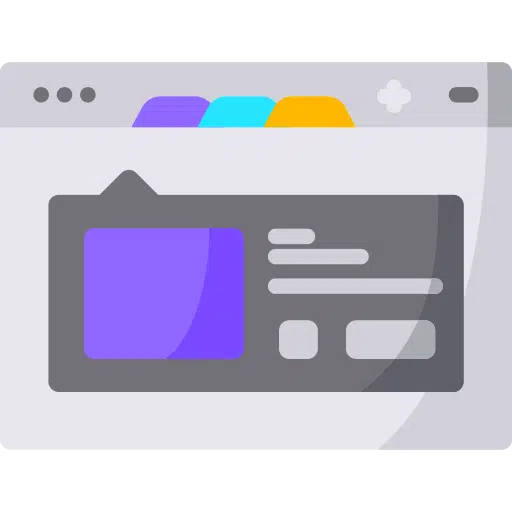
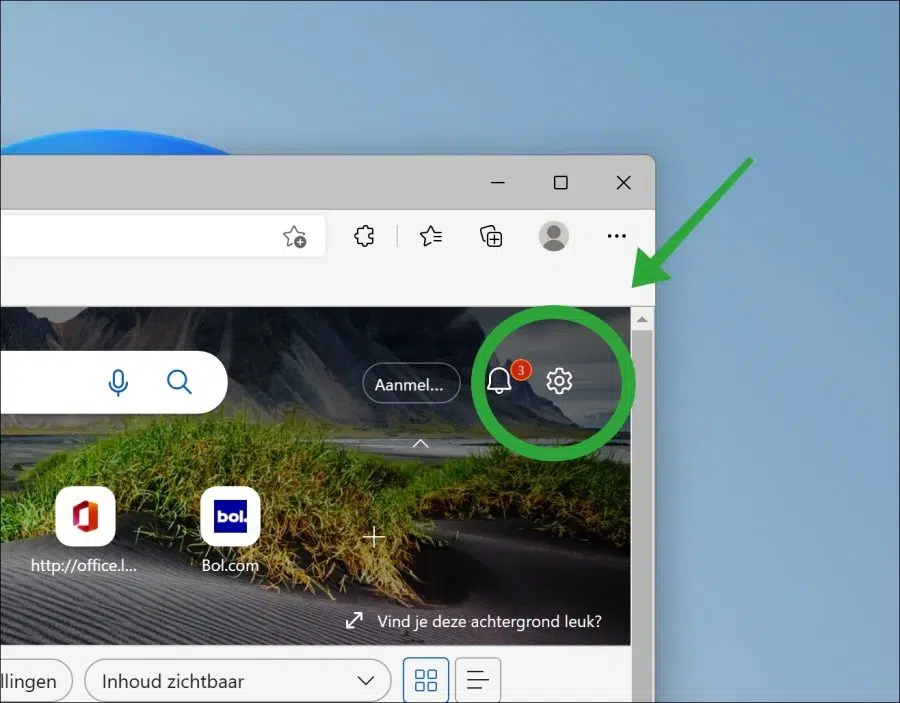
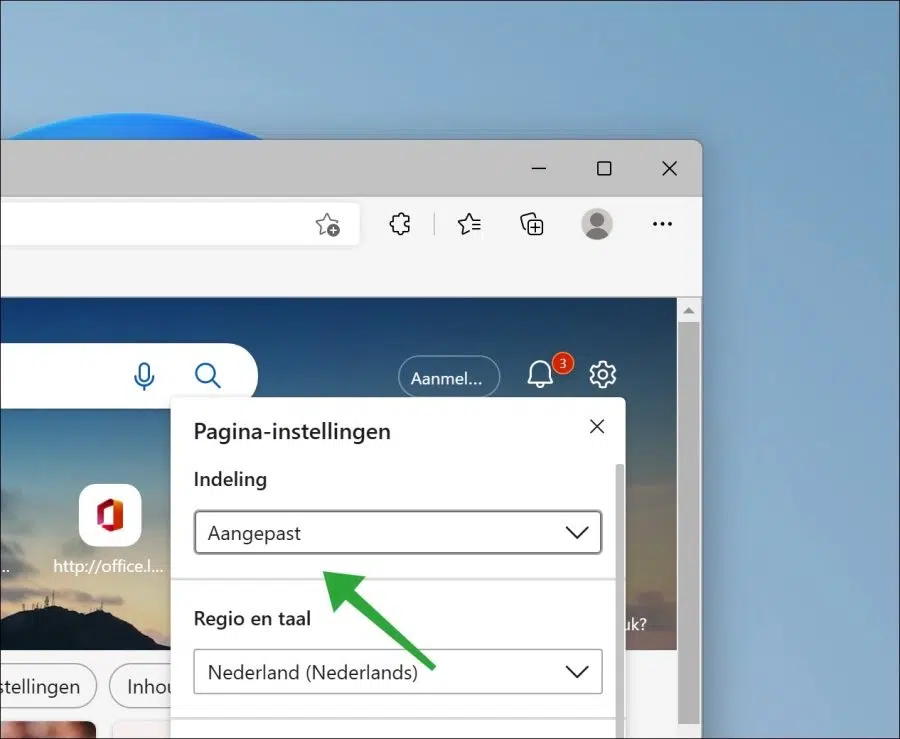
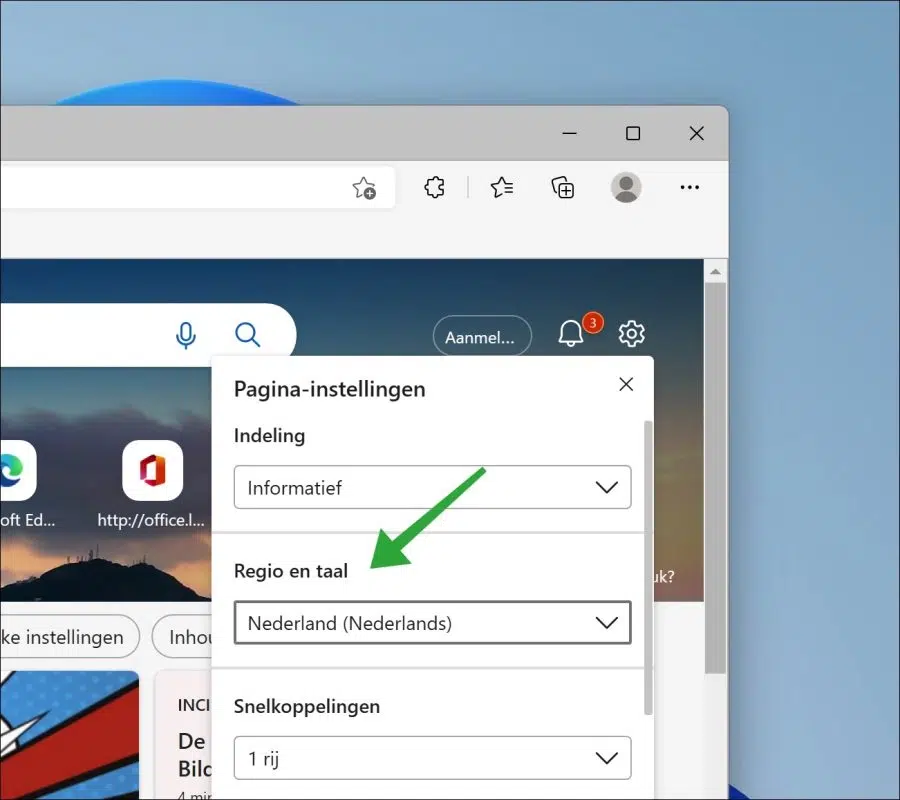
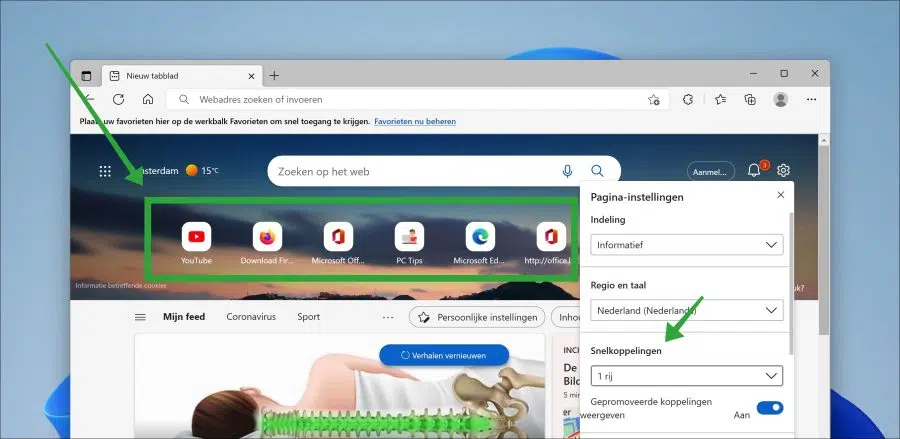
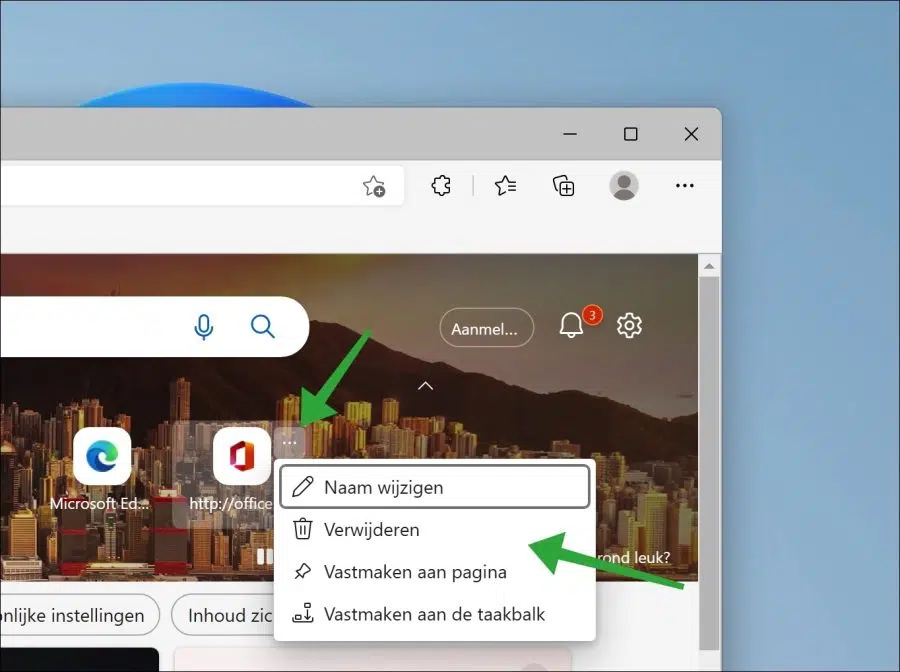
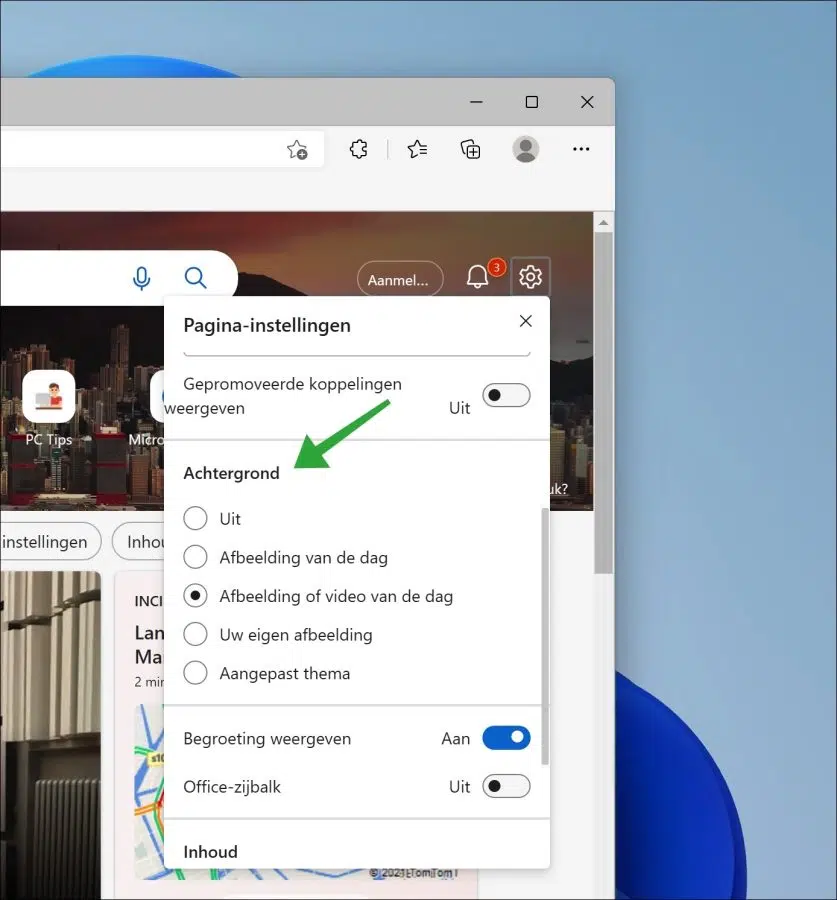
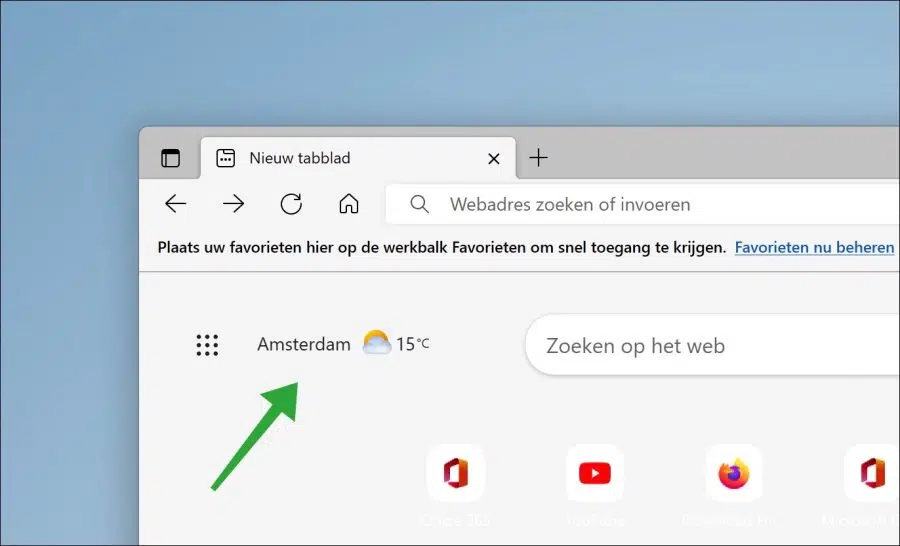
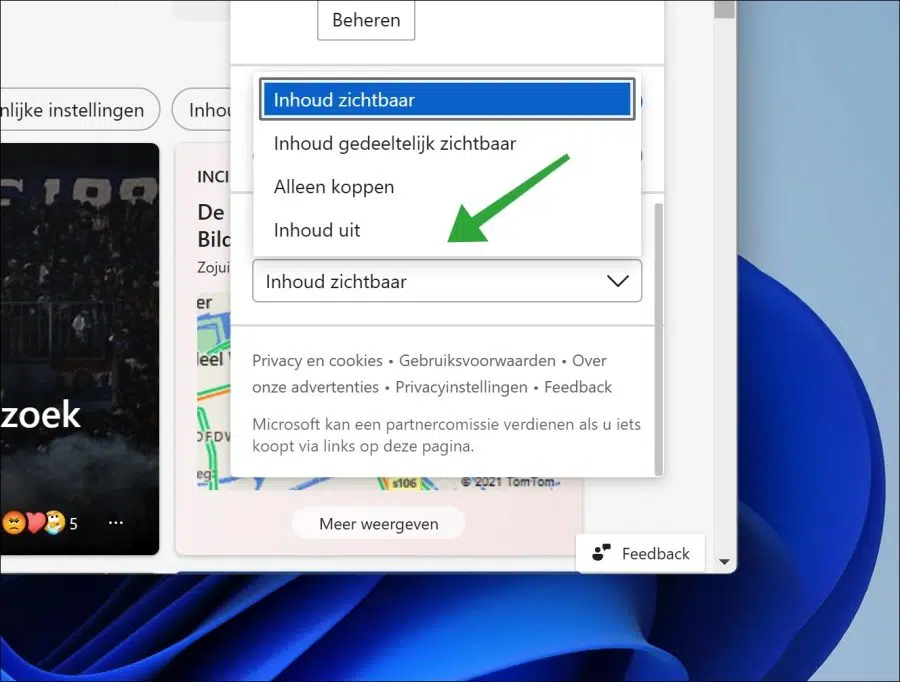
En Edge puedes personalizar la nueva pestaña para un sitio de tu elección.
Ir a la configuración …
haga clic en extensiones
Luego haga clic en Administrar extensiones
En la parte superior izquierda, busca "Redireccionar"
La redirección de nueva pestaña aparecerá a la derecha
Con esta extensión puedes personalizar el sitio predeterminado de Nueva pestaña según tus propios deseos.